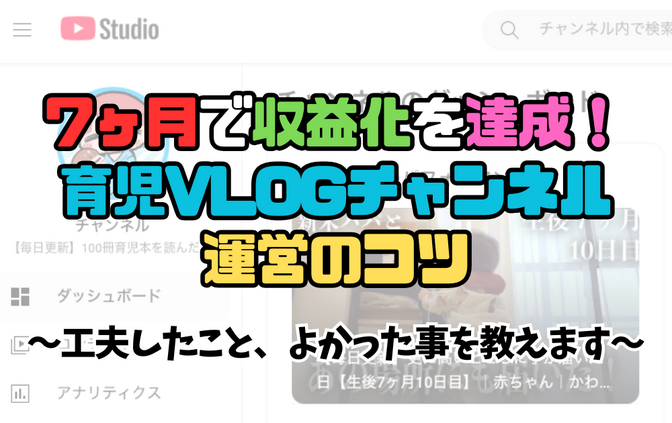- 投稿日:2025/07/03
- 更新日:2025/09/30

今回はYouTube投稿でハッシュタグ#と説明文を定期登録する5ステップを紹介します。これについては、たまたまつぶやきで書き込みがあって、僕は知っていて知らない方がいるならほかにも困っている方がいるかもと思い書き込みました。
ここに来た方はすぐやりたいと思いますので、文章はこの辺にして早速いきましょう!
5つのステップ
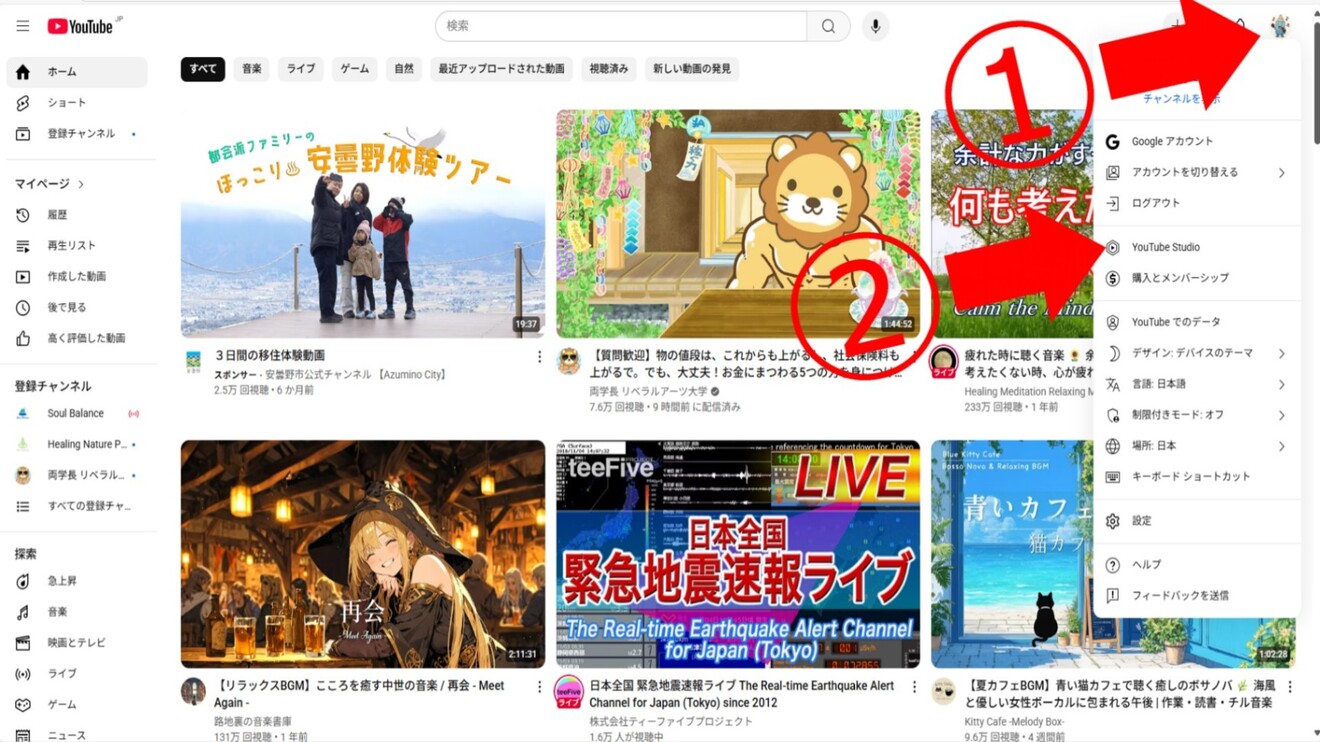
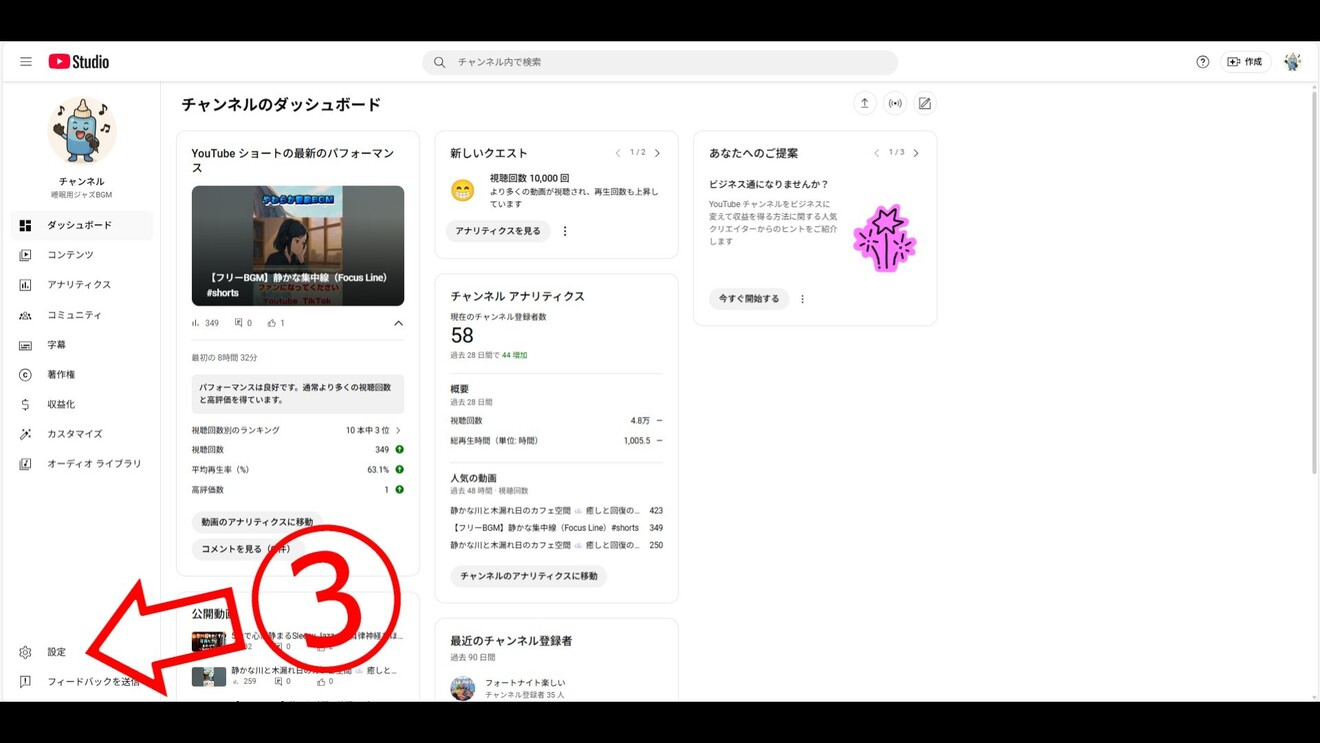
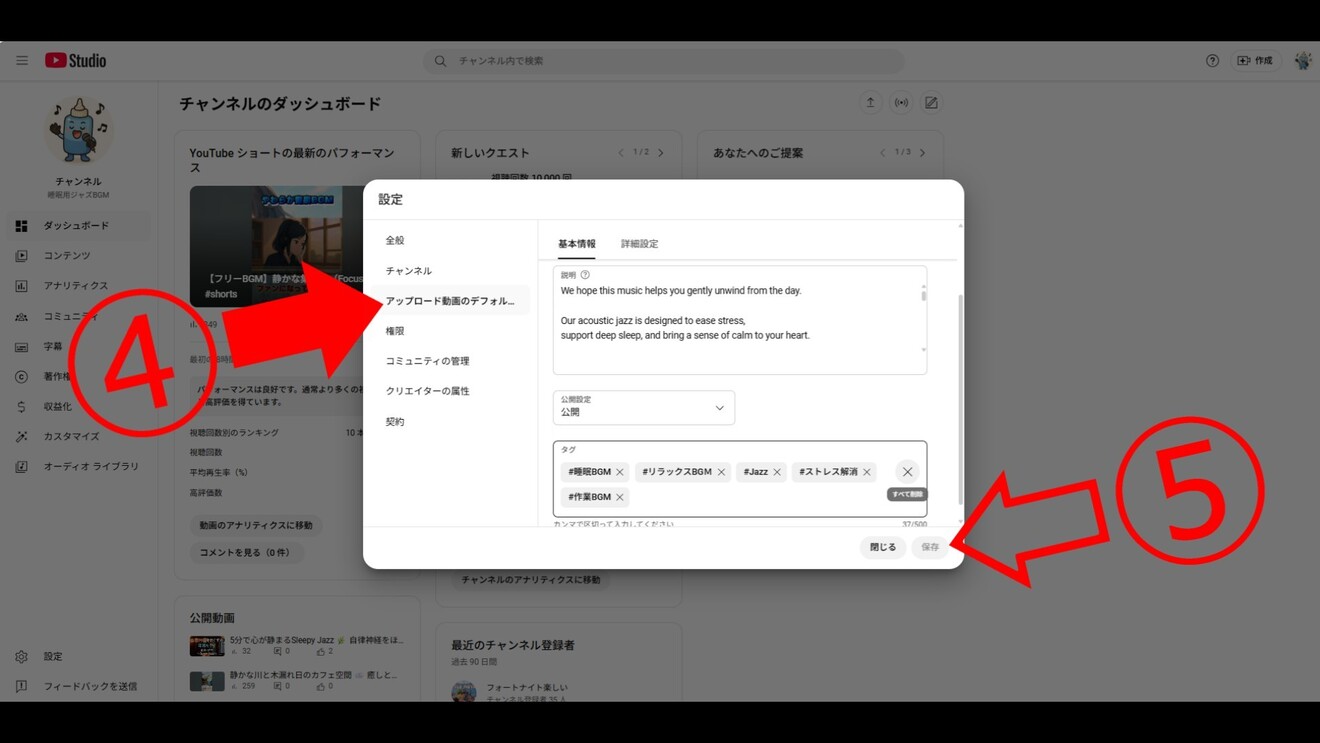 以上です。って終われるわけないですよね。(笑)
以上です。って終われるわけないですよね。(笑)
説明していきます。
①は、YouTubeを開き右上にあるアイコンを左クリックしてください。
②は、①で左クリックすると何やらたくさん出てきて1枚目の画像みたいになるので、YouTube studioを左クリックしてください
③は、次の画面に移動し、画面左下に小さく設定⚙が出てくるので左クリックしてください。
④は、③で左クリックするとなぜか真ん中にこれですよね!探してたものはと言わんばかりに主張してくるものが出てくるので、アップロード動画のデフォルトを左クリックし、そうすると基本設定と詳細設定がありますが、今回は基本設定でタイトル、説明、公開状況、タグの順番であるのでそちらで大丈夫です。説明の意味は動画の概要欄のことです。タグはハッシュタグのことなのでそちらに打ち込みます。
⑤は、主張してきたやつの右下に保存があるので押せば設定完了です。5分もあれば簡単にできると思います。説明文?むずくね?書くのだるくね?って方は、チャットGPTに言えば勝手にいい説明文を作ってくれるのでコピーして貼り付ければでいけますよ!!
※この設定は永遠に出てくるので毎回違う動画を作る方は向いてません。
※この設定は永遠にでてくるので、あぁ~編集終わったからアップデートして寝ようみたいな感じでそのまま上げて動画の内容とタグがおかしいとクリック率にも影響が出ると思いますのでご注意ください。
わからないことがありましたらDMやコメントください!僕も知らなかったらごめんなさい🙇
見てくださり誰かのお力になれたら嬉しいです。
一緒に頑張ってYouTube副業を本業にしちゃいましょう!道のりは長いかもですけどね(笑)